Samsung C24RG54FQR Bedienungsanleitung
Lesen Sie kostenlos die 📖 deutsche Bedienungsanleitung für Samsung C24RG54FQR (43 Seiten) in der Kategorie Monitor. Dieser Bedienungsanleitung war für 24 Personen hilfreich und wurde von 2 Benutzern mit durchschnittlich 4.5 Sternen bewertet
Seite 1/43

GEBRUIKERSHANDLEIDING
C24RG5*
Game-monitor
De kleur en het uiterlijk kunnen afwijken, afhankelijk van het product. Ook kunnen de specificaties zonder voorafgaand bericht
worden gewijzigd om de prestaties te verbeteren.
Wijzigingen voorbehouden.
© Samsung
Het auteursrecht op deze handleiding is eigendom van Samsung.
Gebruik of vermenigvuldiging van deze handleiding, geheel of gedeeltelijk, zonder toestemming van Samsung niet toegestaan.
Andere handelsmerken dan die van Samsung zijn het bezit van hun respectieve eigenaars.
In de volgende gevallen kunnen administratiekosten in rekening worden gebracht:
(a) Als op uw verzoek een monteur wordt gestuurd, maar het product niet defect is (wanneer u hebt nagelaten deze
gebruiksaanwijzing te lezen).
(b) Als u het toestel naar een reparatiecentrum brengt, maar het product niet defect is (wanneer u hebt nagelaten deze
gebruiksaanwijzing te lezen).
Voordat de monteur u bezoekt, krijgt u informatie over de administratiekosten.

2
Inhoudsopgave
Voordat u het product
in gebruik neemt
Installatieruimte 4
Veiligheidsvoorzorgen 4
Reiniging 5
Elektriciteit en veiligheid 5
Installatie 6
Bediening 7
Voorbereidingen
Onderdelen 9
Configuratiescherm 9
Functietoetsbetekenis 10
De instellingen Brightness, Contrast en
Sharpness wijzigen 12
De instelling Volume wijzigen 12
Soorten poorten 13
Antidiefstalslot 13
Installatie 14
De standaard bevestigen 14
De voet verwijderen 15
Voorzorgsmaatregelen voor het verplaatsen van
het product 16
De kanteling van het product aanpassen 16
Picture
Picture Mode 26
Brightness 27
Contrast 27
Sharpness 27
Color 27
Black Level 28
Eye Saver Mode 28
Screen Adjustment 28
OnScreen Display
Language 29
Display Time 29
Een bronapparaat aansluiten
en gebruiken
Neem het volgende goed door voordat u het
product installeert. 17
Een computer aansluiten en gebruiken 17
Een verbinding tot stand brengen met een HDMI-
kabel 17
Aansluiten met een HDMI-DVI-kabel 17
Aansluiten met een DP-kabel 18
Aansluiten op hoofdtelefoon 18
De voedingskabel aansluiten 18
De juiste houding bij het gebruik van het
product 19
Het stuurprogramma installeren 19
Optimale resolutie instellen 19
Game
Picture Mode 20
Refresh Rate 21
Black Equalizer 21
Response Time 21
FreeSync 22
Low Input Lag 23
Screen Size 23
Virtual Aim Point 24

3
Inhoudsopgave
Specificaties
Algemeen 39
Tabel standaardsignaalmodi 40
Bijlage
Dienstverlening tegen betaling (door klanten) 42
Geen productdefect 42
Productschade als gevolg van een fout van de
klant 42
Overig 42
WEEE 43
Correcte verwijdering van dit product
(elektrische & elektronische afvalapparatuur) 43
Information
Information 34
De software installeren
Easy Setting Box 35
Beperkingen en problemen bij de installatie 35
Systeemeisen 35
Problemen oplossen
Voordat u contact opneemt met een Samsung-
servicecentrum 36
Beeldschermdiagnose (Probleem met het
scherm) 36
De resolutie en frequentie controleren 36
Controleer het volgende. 36
V & A 38
System
Self Diagnosis 30
Volume 31
Dynamic Contrast 31
Smart ECO Saving+ 31
Off Timer Plus 32
PC/AV Mode 32
DisplayPort Ver. 32
Input Port Ver. 32
Source Detection 32
Key Repeat Time 33
Power LED On 33
Reset All 33

4
Installatieruimte
Zorg ervoor dat u voldoende ruimte voor ventilatie hebt wanneer u het product plaatst. Wanneer de
interne temperatuur oploopt, kan er brand of schade aan het product ontstaan. Houd voldoende ruimte
rond het product zoals getoond op de grafiek wanneer u het product installeert.
―De buitenkant kan afwijken, afhankelijk van het product.
10 cm
10 cm
10 cm 10 cm
10 cm
Veiligheidsvoorzorgen
Waarschuwing Als de aanwijzingen niet worden opgevolgd, kan dit ernstig letsel of de
dood tot gevolg hebben.
Let op Als de aanwijzingen niet worden opgevolgd, kan dit lichamelijk letsel
of schade aan eigendommen tot gevolg hebben.
LET OP
RISICO OP ELEKTRISCHE SCHOK. NIET OPENEN.
LET OP: OM DE KANS OP EEN ELEKTRISCHE SCHOK TE VERKLEINEN MAG U HET PANEEL NIET
VERWIJDEREN (OF DE ACHTERZIJDE). BEVAT GEEN ONDERDELEN DIE U ZELF KUNT REPAREREN. LAAT
REPARATIE EN ONDERHOUD OVER AAN GEKWALIFICEERD PERSONEEL.
Dit symbool geeft aan dat de spanning
binnen in het apparaat hoog is. Elk
contact met onderdelen binnen in het
product is gevaarlijk.
Wisselspanning: dit symbool geeft
aan dat de nominale spanning
wisselspanning is.
Dit symbool geeft aan dat er
belangrijke informatie over het gebruik
en onderhoud is meegeleverd met dit
product.
Gelijkspanning: dit symbool geeft
aan dat de nominale spanning
gelijkspanning is.
Klasse II-product: Dit symbool
geeft aan dat voor dit toestel geen
veiligheidsaansluiting op aarde
(massa) is vereist. Als dit symbool niet
aanwezig is op een product met een
voedingskabel, MOET het product een
betrouwbare aardverbinding hebben
(aarding).
Let op. Raadpleeg de instructies voor
gebruik: Dit symbool geeft aan dat
de gebruiker de handleiding moet
raadplegen voor meer informatie over
de veiligheid.
Voordat u het product in gebruik neemt
Hoofdstuk 01

5
Reiniging
Op het oppervlak van hoogglansmodellen kunnen witte vlekken ontstaan als in de buurt een ultrasone
luchtbevochtiger wordt gebruikt.
―Neem contact op met het dichtstbijzijnde servicecentrum van Samsung als het product binnenin moet
worden gereinigd (niet gratis).
―Wees voorzichtig bij het reinigen. De behuizing en het scherm van geavanceerde LCD-panelen zijn gevoelig
voor krassen.
―Ga bij het reinigen als volgt te werk.
1 Zet het product en de pc uit.
2 Trek het netsnoer uit het product.
―Pak het netsnoer vast aan de stekker en kom niet met natte handen aan de kabel. Anders kan een
elektrische schok worden veroorzaakt.
3 Veeg het product af met een schone, zachte, droge doek.
‒Gebruik op het product geen reinigingsmiddelen die alcohol, oplosmiddelen of middelen die de
oppervlaktespanning verlagen, bevatten.
‒Spuit geen water of reinigingsmiddel rechtstreeks op het product.
4 Maak een zachte doek nat, wring deze goed uit en gebruik de doek om de buitenkant van het product
schoon te maken.
5 Sluit het netsnoer weer op het product aan wanneer u klaar bent met reinigen.
6 Zet het product en de pc aan.
Elektriciteit en veiligheid
Waarschuwing
•Gebruik geen beschadigd netsnoer of beschadigde stekker en gebruik geen loszittend stopcontact.
•Sluit niet meerdere producten aan op één stopcontact.
•Kom niet met natte handen aan de stekker.
•Steek de stekker helemaal in het stopcontact (moet goed vastzitten).
•Steek de stekker in een geaard stopcontact (alleen voor apparaten met isolatie van type 1).
•Buig het netsnoer niet te sterk en trek nooit te hard aan het snoer. Let erop dat het netsnoer niet
onder een zwaar voorwerp komt.
•Houd het netsnoer en product uit de buurt van warmtebronnen.
•Verwijder stof van de pennen van de stekker of het stopcontact met een droge doek.
Let op
•Trek de stekker niet uit het stopcontact wanneer het product in gebruik is.
•Gebruik alleen het netsnoer dat Samsung met uw product heeft meegeleverd. Gebruik het netsnoer
niet voor andere producten.
•Houd voldoende ruimte vrij rond het stopcontact waarop het netsnoer is aangesloten.
‒Bij problemen moet u de stekker gemakkelijk uit het stopcontact kunnen trekken om de stroom
naar het product volledig uit te schakelen.
•Trek het netsnoer altijd aan de stekker uit het stopcontact.

6
Waarschuwing
•Zet geen kaarsen, insectenwerende middelen of sigaretten boven op het product. Plaats het product
niet in de buurt van een warmtebron.
•Plaats het product niet in een slecht geventileerde ruimte, zoals een (boeken)kast.
•Houd tussen het product en de muur een afstand van minimaal 10 cm aan voor ventilatie.
•Houd de plastic verpakking buiten bereik van kinderen.
‒Kinderen kunnen stikken.
•Plaats het product niet op een instabiele of trillende ondergrond (bijvoorbeeld een plank die niet
goed vastzit of een tafel die niet goed recht staat).
‒Het product kan omvallen, schade oplopen en/of letsel veroorzaken.
‒Wanneer het product wordt gebruikt in een ruimte met erg veel trillingen, kan het product schade
oplopen of brand veroorzaken.
•Plaats het product niet in een voertuig of op een locatie waar het blootstaat aan stof, vocht
(waterdruppels bijvoorbeeld), olie of rook.
•Stel het product niet bloot aan direct zonlicht, warmte of warme voorwerpen, zoals een kachel.
‒De levensduur van het product kan korter worden of er kan brand ontstaan.
•Zorg ervoor dat jonge kinderen niet bij het product kunnen.
‒Het product kan omvallen en letsel veroorzaken bij kinderen.
•Olie die als voedingsproduct wordt gebruikt, sojaolie bijvoorbeeld, kan het product beschadigen of
vervormen. Installeer het project niet in een keuken of in de buurt van een aanrecht.
Let op
•Laat het product niet vallen wanneer u het verplaatst.
•Leg het product niet op de voorkant.
•Zorg er bij plaatsing van het product in een kast of op een plank voor dat de onderrand van de
voorkant van het product niet uitsteekt.
‒Het product kan omvallen, schade oplopen en/of letsel veroorzaken.
‒Plaats het product alleen in een kast of op een plank van het juiste formaat.
•Zet het product voorzichtig neer.
‒Het product kan defect raken of er kan lichamelijk letsel ontstaan.
•Als u het product op een ongebruikelijke plek plaatst (blootgesteld aan veel fijne stofdeeltjes,
chemische stoffen, extreme temperaturen, veel vocht of een plek waar het product lange tijd achter
elkaar continu in gebruik is), kan dit ernstige gevolgen hebben voor de prestaties.
‒Neem contact op met een Samsung-servicecentrum als u het product op een dergelijke plek wilt
plaatsen.
Installatie

9
Voorbereidingen
Hoofdstuk 02
Onderdelen
Configuratiescherm
―De kleur en vorm van de onderdelen kan afwijken van de afbeelding. De specificaties kunnen zonder
voorafgaande kennisgeving worden gewijzigd ter verbetering van de kwaliteit.
Functietoetsbetekenis
Voedingslampje
OMLAAG
DRUKKEN(ENTER)
OMHOOG
LINKS RECHTS
Return
JOG-knop
Onderdelen Omschrijving
JOG-knop
Draaibare knop waarmee u kunt navigeren.
―De JOG-knop bevindt zich links aan de achterzijde van het product. U kunt de
knop gebruiken om te bevestigen (Enter) of om omhoog, omlaag, naar links of
naar rechts te bewegen.
Voedingslampje
Dit LED-lampje geeft een indicatie van de vermogenstatus en werkt als
•Ingeschakeld (Aan/uit-knop): Aan/uit-lampje uit
•Energiebesparingsmodus: Aan/uit-lampje knippert
•Uitgeschakeld (Aan/uit-knop): Aan/uit-lampje aan
―Het gebruik van het aan/uit-lampje kan worden gewisseld door een wijziging
door te voeren in het menu. (System → Power LED On) Echte modellen hebben
mogelijk deze functie niet vanwege verschillen in functionaliteit.
― De aan/uit-knop bevindt zich links achteraan en dient om het product in of uit
te schakelen.
Functietoetsbetekenis
Druk op de JOG-knop wanneer het scherm is ingeschakeld. De
functietoetsbetekenis wordt weergegeven. Druk opnieuw op de desbetreffende
richtingsknop als u het schermmenu wilt openen wanneer de gids wordt
weergegeven.
―De functietoetsbetekenis kan per functie of productmodel verschillen. Kijk op het
product zelf.
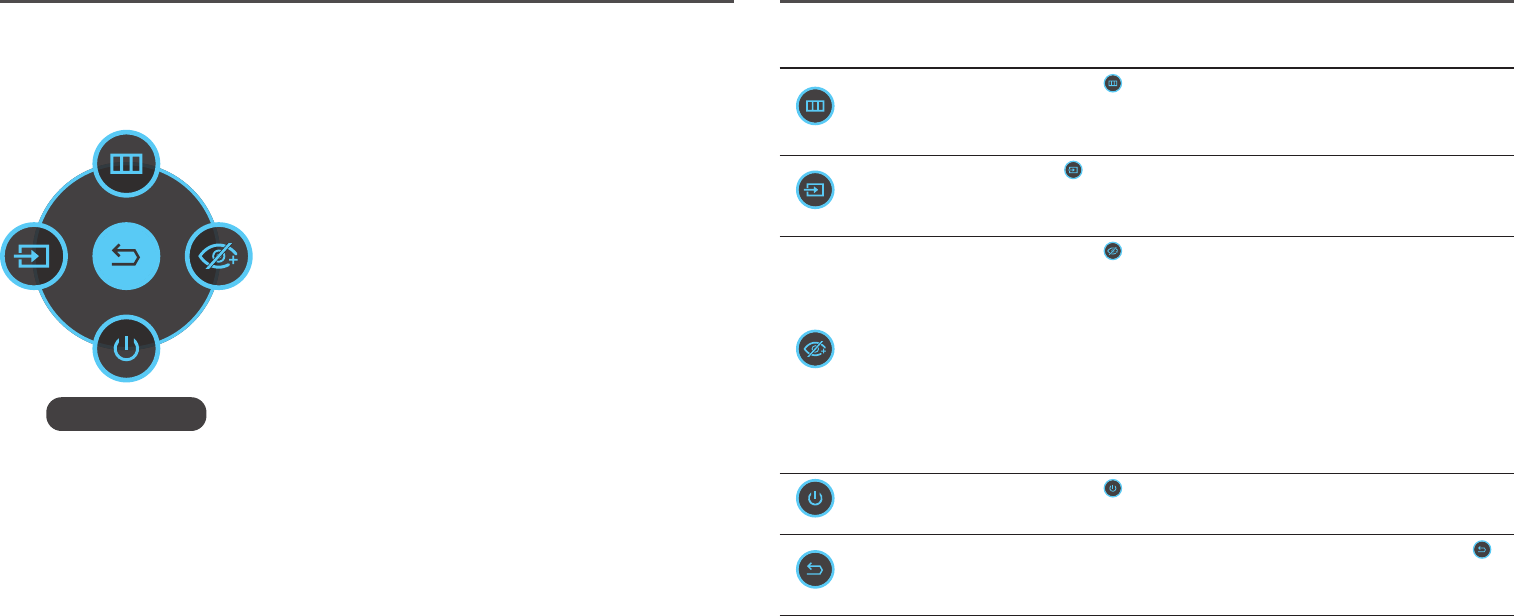
10
Functietoetsbetekenis
―Om de functietoetsbetekenis te gebruiken, drukt u op de JOG-knop. Dan verschijnt het volgende venster.
Return
OMHOOG/OMLAAG/LINKS/RECHTS: hiermee gaat u naar het
gewenste item. Wanneer de focus wordt verplaatst, wordt een
beschrijving van het item weergegeven.
DRUKKEN(ENTER): het geselecteerde item wordt toegepast.
Onderdelen Omschrijving
Menu
Hiermee wordt geselecteerd door de JOG-knop te bewegen in het
scherm Functietoetsbetekenis.
Dit product toont het menu als een weergave op het scherm.
Source
Selecteer om de ingangsbron te wijzigen door de JOG-knop te
bewegen in het scherm Functietoetsbetekenis. Als de ingangsbron is
gewijzigd, wordt linksboven in het scherm een bericht weergegeven.
Eye Saver Mode
Hiermee wordt geselecteerd door de JOG-knop te bewegen in het
scherm Functietoetsbetekenis.
Druk om Eye Saver Mode in te schakelen of uit te schakelen.
Als de functie Eye Saver Mode beschikbaar is, zijn de onderstaande items
niet beschikbaar.
•Game → Picture Mode, Black Equalizer
•Picture → Picture Mode, Brightness, Color
•System → Smart ECO Saving+
Power Off Hiermee wordt geselecteerd om het product uit te schakelen door de
JOG-knop te bewegen in het scherm Functietoetsbetekenis.
Return
Ga terug naar het vorige menu met behulp van de JOG-knop om het
-pictogram te selecteren wanneer het scherm Functietoetsbetekenis
wordt weergegeven.
―Op echte modellen kunnen de opties van de Functietoetsbetekenis afwijken vanwege verschillen in
functionaliteit.

11
Wanneer niets op het product wordt weergegeven (bijvoorbeeld in de energiebesparende modus of
niet-signaalmodus), kunnen 2 directe toetsen voor bron- en vermogenbeheer worden gebruikt, zoals
hieronder wordt aangegeven.
JOG-knop Energiebesparende modus of niet-signaalmodus
OMHOOG Bronwijziging
OMLAAG
Druk gedurende 2 seconden op Enter Stroom wordt uitgeschakeld
Wanneer het hoofdmenu wordt weergegeven op het product, kan de JOG-knop worden gebruikt als
volgt.
JOG-knop Actie
OMHOOG/OMLAAG Beweeg de optie
LINKS
Het menu verlaten.
Sluit de Sublijst zonder de waarde op te slaan.
Waarde vermindert in de schuifbalk.
RECHTS Verplaats naar de sublijst.
Waarde vermeerdert in de schuifbalk.
DRUKKEN(ENTER) Sla de waarde op en sluit de Sublijst.
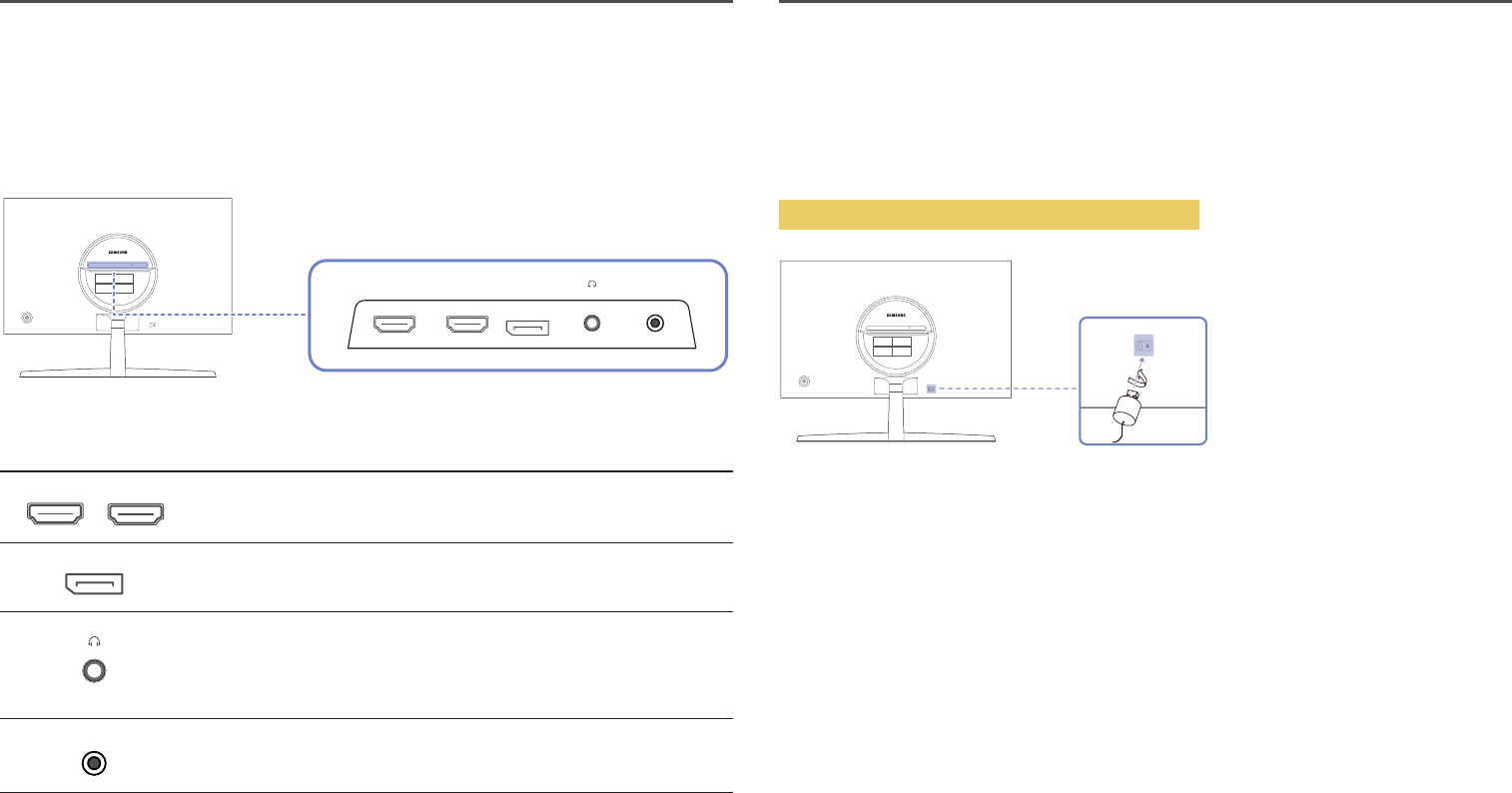
13
Soorten poorten
―Welke functies beschikbaar zijn, kan per productmodel verschillen. De kleur en vorm van de onderdelen kan
afwijken van de afbeelding. De specificaties kunnen zonder voorafgaande kennisgeving worden gewijzigd ter
verbetering van de kwaliteit. Kijk op uw concrete product.
HDMI IN 1 HDMI IN 2 DP IN DC 14V
HDMI IN 1 HDMI IN 2 DP IN DC 14V
Poort Omschrijving
HDMI IN 1 HDMI IN 2
Aansluiting voor de verbinding met een bronapparaat via een HDMI- of
HDMI-DVI-kabel.
DP IN
Hiermee kunt u het apparaat op een pc aansluiten met een DP-kabel.
Hierop sluit u een apparaat aan dat geluid kan weergeven, zoals een
hoofdtelefoon.
―Het geluid is alleen te horen bij gebruik van de HDMI-naar-HDMI- of de DP-
kabel.
DC 14V
Aansluiting voor het AC/DC-adapter.
Antidiefstalslot
―Dankzij het antidiefstalslot kunt u het product veilig gebruiken, zelfs in openbare ruimten.
―De vorm van het slot en de vergendelingsmethode zijn afhankelijk van de fabrikant. Raadpleeg de
gebruikershandleiding bij het antidiefstalslot voor meer informatie.
Een antidiefstalapparaat vergrendelen:
HDMI IN 1 HDMI IN 2 DP IN DC 14V
1 Bevestig de kabel van uw antidiefstalslot aan een zwaar object, bijvoorbeeld een bureau.
2 Steek een uiteinde van de kabel door de lus aan het andere eind.
3 Plaats het vergrendelingsapparaat in het antidiefstalslot aan de achterzijde van het product.
4 Sluit het slot.
‒Een antidiefstalslot kan afzonderlijk worden aangeschaft.
‒Raadpleeg de gebruikershandleiding bij het antidiefstalslot voor meer informatie.
‒Antidiefstalsloten zijn verkrijgbaar bij elektronicazaken of online.

15
De voet verwijderen
―Voordat u de voet van het product verwijdert, moet u het product op een vlak en stabiel oppervlak plaatsen met het scherm omlaag gericht.
: Er zit een kromming in het product. Wanneer u het product op een vlakke ondergrond legt en er vervolgens druk op uitoefent, kunt u het product beschadigen. Oefen geen druk op het product uit wanneer het op de grond
ligt (naar boven of naar onderen).
1
2
34
Plaats het beschermende piepschuim (kussen)
dat in de doos is meegeleverd op de vloer en leg
het product met de voorkant naar onderen op het
piepschuim, zoals weergegeven in de afbeelding.
Gebruik een dik kussen als u geen piepschuim
hebt.
Terwijl u het product vasthoudt met één hand,
trekt u met uw andere hand aan de voetverbinding
om de voet los te maken, zoals weergegeven in de
afbeelding.
Draai de verbindingsschroef onder in de voet om
hem los te maken.
Neem de voetverbinding uit de voet door
te trekken in de richting aangegeven in de
afbeelding.

16
Voorzorgsmaatregelen voor het verplaatsen van het
product
•Duw het product niet omlaag. Het risico
bestaat dat u het product beschadigt.
•Oefen geen rechtstreekse druk uit op het
scherm.
•Houd het scherm niet vast wanneer u het
product verplaatst.
•Houd het product niet ondersteboven aan
alleen de standaard.
•Houd de onderste hoeken of randen van het
product vast wanneer u het verplaatst.
De kanteling van het product aanpassen
―De kleur en vorm van de onderdelen kan afwijken van de afbeelding. De specificaties kunnen zonder
voorafgaande kennisgeving worden gewijzigd ter verbetering van de kwaliteit.
-2,0° (±2,0°) ~ 20,0° (±2,0°)
•De kanteling van het product kan worden aangepast.
•Houd het product vast aan de onderkant en pas de kantelhoek voorzichtig aan.
Produktspezifikationen
| Marke: | Samsung |
| Kategorie: | Monitor |
| Modell: | C24RG54FQR |
| Touchscreen: | Nein |
| Bildschirmdiagonale: | 24 " |
| Bildschirmtechnologie: | LED |
| Anzahl der Farben des Displays: | 1 Milliarden Farben |
| Marktpositionierung: | Gaming |
| Mitgelieferte Kabel: | HDMI |
| Produktfarbe: | Schwarz |
| Neigungsverstellung: | Ja |
| On-Screen-Display (OSD): | Ja |
| Verpackungsbreite: | 612 mm |
| Verpackungstiefe: | 172 mm |
| Verpackungshöhe: | 391 mm |
| Paketgewicht: | 4900 g |
| Stromverbrauch (Standardbetrieb): | 21 W |
| HD-Typ: | Full HD |
| Bildschirmform: | Gebogen |
| Natives Seitenverhältnis: | 16:9 |
| Bildschirmdiagonale (cm): | 59 cm |
| Reaktionszeit: | 4 ms |
| Kontrastverhältnis: | 3000:1 |
| Bildwinkel, horizontal: | 178 ° |
| Bildwinkel, vertikal: | 178 ° |
| Anzahl HDMI-Anschlüsse: | 2 |
| Energieeffizienzklasse (SDR): | F |
| Energieverbrauch (SDR) pro 1.000 Stunden: | 21 kWh |
| Stromverbrauch (Standby): | 0.5 W |
| Energieeffizienzskala: | A bis G |
| Gewicht (ohne Ständer): | 2800 g |
| Breite (ohne Standfuß): | 548.8 mm |
| Tiefe (ohne Standfuß): | 90.7 mm |
| Höhe (ohne Standfuß): | 326.3 mm |
| Unterstützte Video-Modi: | 1080p |
| Unterstützte Grafik-Auflösungen: | 1920 x 1080 (HD 1080) |
| Gerätebreite (inkl. Fuß): | 547.8 mm |
| Gerätetiefe (inkl. Fuß): | 242.6 mm |
| Gerätehöhe (inkl. Fuß): | 430.5 mm |
| Gewicht (mit Ständer): | 3300 g |
| Kopfhörerausgang: | Ja |
| Neigungswinkelbereich: | -2 - 20 ° |
| Maximale Bildwiederholrate: | 144 Hz |
| Stromverbrauch (aus): | 0.3 W |
| Panel-Typ: | VA |
| HDMI: | Ja |
| Anzahl DisplayPort Anschlüsse: | 1 |
| Helligkeit (typisch): | 250 cd/m² |
| AMD FreeSync: | Ja |
| Flimmerfreie Technologie: | Ja |
| Bewertung der Bildschirmkrümmung: | 1800R |
| Display-Auflösung: | 1920 x 1080 Pixel |
Brauchst du Hilfe?
Wenn Sie Hilfe mit Samsung C24RG54FQR benötigen, stellen Sie unten eine Frage und andere Benutzer werden Ihnen antworten
Bedienungsanleitung Monitor Samsung

25 November 2024

25 November 2024

25 November 2024

25 November 2024

25 November 2024

25 November 2024

25 November 2024

25 November 2024

25 November 2024

25 November 2024
Bedienungsanleitung Monitor
- Monitor Da-Lite
- Monitor 3M
- Monitor Acer
- Monitor Apple
- Monitor Approx
- Monitor Asus
- Monitor Sanyo
- Monitor BenQ
- Monitor Corsair
- Monitor Gigabyte
- Monitor HP
- Monitor HyperX
- Monitor KeepOut
- Monitor Mad Catz
- Monitor Medion
- Monitor Philips
- Monitor SilverCrest
- Monitor Sony
- Monitor Zalman
- Monitor Panasonic
- Monitor LG
- Monitor Bosch
- Monitor Canon
- Monitor Yamaha
- Monitor Yealink
- Monitor Velleman
- Monitor Neumann
- Monitor CSL
- Monitor Denver
- Monitor EMOS
- Monitor König
- Monitor MarQuant
- Monitor Renkforce
- Monitor Thomson
- Monitor Blaupunkt
- Monitor Schneider
- Monitor Sharp
- Monitor Daewoo
- Monitor Triton
- Monitor Pyle
- Monitor Mitsubishi
- Monitor Haier
- Monitor Hisense
- Monitor Salora
- Monitor ARCHOS
- Monitor Caliber
- Monitor ODYS
- Monitor Pioneer
- Monitor Jay-Tech
- Monitor JBL
- Monitor JVC
- Monitor Optoma
- Monitor PEAQ
- Monitor Shure
- Monitor Stairville
- Monitor Abus
- Monitor Continental Edison
- Monitor Hannspree
- Monitor Hitachi
- Monitor Hyundai
- Monitor Orion
- Monitor TCL
- Monitor Tesla
- Monitor Toshiba
- Monitor Olympus
- Monitor Garmin
- Monitor Citizen
- Monitor Omron
- Monitor Element
- Monitor Plantronics
- Monitor Epson
- Monitor ViewSonic
- Monitor IHealth
- Monitor Waeco
- Monitor Dell
- Monitor LC-Power
- Monitor Lenovo
- Monitor MSI
- Monitor Tripp Lite
- Monitor LightZone
- Monitor Adam
- Monitor Burg Wächter
- Monitor Marshall
- Monitor Razer
- Monitor Samson
- Monitor Honeywell
- Monitor ELO
- Monitor Marshall Electronics
- Monitor Ricoh
- Monitor Simrad
- Monitor Globaltronics
- Monitor Terra
- Monitor Xoro
- Monitor Smart
- Monitor Alpine
- Monitor Viessmann
- Monitor Brandson
- Monitor Cooler Master
- Monitor NZXT
- Monitor Faytech
- Monitor Behringer
- Monitor Mackie
- Monitor ESI
- Monitor Eurolite
- Monitor Barco
- Monitor InFocus
- Monitor Kindermann
- Monitor NEC
- Monitor Hercules
- Monitor Monoprice
- Monitor Monacor
- Monitor Belinea
- Monitor Fujitsu
- Monitor Huawei
- Monitor Alesis
- Monitor Maxdata
- Monitor Packard Bell
- Monitor JUNG
- Monitor Westinghouse
- Monitor AOC
- Monitor AG Neovo
- Monitor Eizo
- Monitor Iiyama
- Monitor Kogan
- Monitor Skytronic
- Monitor Xerox
- Monitor NewStar
- Monitor Insignia
- Monitor Swissonic
- Monitor Ring
- Monitor Vitek
- Monitor DataVideo
- Monitor RCF
- Monitor Prestigio
- Monitor APC
- Monitor Cisco
- Monitor Danfoss
- Monitor Yorkville
- Monitor Allen & Heath
- Monitor Deltaco
- Monitor Boss
- Monitor IFM
- Monitor Godox
- Monitor Genelec
- Monitor Vivitek
- Monitor Kramer
- Monitor Peerless-AV
- Monitor Wortmann AG
- Monitor ARRI
- Monitor Asrock
- Monitor CTOUCH
- Monitor AJA
- Monitor Hikvision
- Monitor Promethean
- Monitor Newline
- Monitor Blue Sky
- Monitor Jensen
- Monitor Fostex
- Monitor PreSonus
- Monitor ART
- Monitor Seiki
- Monitor Oecolux
- Monitor IK Multimedia
- Monitor Vorago
- Monitor Midas
- Monitor Baaske Medical
- Monitor Ikan
- Monitor Krom
- Monitor ProXtend
- Monitor Avantone Pro
- Monitor Emachines
- Monitor EverFocus
- Monitor Focal
- Monitor Ganz
- Monitor GeoVision
- Monitor HKC
- Monitor Ibm
- Monitor Interlogix
- Monitor Joy-it
- Monitor LaCie
- Monitor Legamaster
- Monitor M-Audio
- Monitor Maxell
- Monitor MicroTouch
- Monitor Mirai
- Monitor ONYX
- Monitor Peerless
- Monitor Provision ISR
- Monitor Soundstream
- Monitor Sunny
- Monitor Sunstech
- Monitor Tannoy
- Monitor AMX
- Monitor Wyse - Dell
- Monitor ACTi
- Monitor Vimar
- Monitor Alienware
- Monitor AVer
- Monitor PeakTech
- Monitor Ozone
- Monitor ITek
- Monitor Bauhn
- Monitor TV One
- Monitor RGBlink
- Monitor QSC
- Monitor Planar
- Monitor Mitsai
- Monitor Bematech
- Monitor Dahua Technology
- Monitor Posiflex
- Monitor Speco Technologies
- Monitor Christie
- Monitor Atlantis Land
- Monitor Palmer
- Monitor Hanwha
- Monitor Allsee
- Monitor Prowise
- Monitor SPL
- Monitor Advantech
- Monitor Aputure
- Monitor Avocor
- Monitor Lilliput
- Monitor Chauvet
- Monitor EKO
- Monitor IOIO
- Monitor Neets
- Monitor Crestron
- Monitor I3-Technologies
- Monitor Antelope Audio
- Monitor Pelco
- Monitor Dynaudio
- Monitor Extron
- Monitor V7
- Monitor Atlona
- Monitor Game Factor
- Monitor Iadea
- Monitor Elite Screens
- Monitor Night Owl
- Monitor Sonifex
- Monitor Kali Audio
- Monitor Alogic
- Monitor SMART Technologies
- Monitor SWIT
- Monitor Atomos
- Monitor DoubleSight
- Monitor Varad
- Monitor Syscom
- Monitor KRK
- Monitor Chimei
- Monitor HEDD
- Monitor EC Line
- Monitor BOOX
- Monitor Akuvox
- Monitor Nixeus
- Monitor Desview
- Monitor Enttec
- Monitor Drawmer
- Monitor Feelworld
- Monitor Yiynova
- Monitor Positivo
- Monitor Ernitec
- Monitor AORUS
- Monitor Aopen
- Monitor Ikegami
- Monitor Elvid
- Monitor American Dynamics
- Monitor Fluid
- Monitor TVLogic
- Monitor Gamber-Johnson
- Monitor CTL
- Monitor Raysgem
- Monitor Viotek
- Monitor Datacolor
- Monitor ANDYCINE
- Monitor Wohler
- Monitor Eve Audio
- Monitor Colormetrics
- Monitor Qian
- Monitor Neat
- Monitor Planet Audio
- Monitor Mimo Monitors
- Monitor IStarUSA
- Monitor Innocn
- Monitor AMCV
- Monitor GVision
- Monitor OSEE
- Monitor Freedom Scientific
- Monitor UPERFECT
- Monitor SmallHD
- Monitor Monkey Banana
- Monitor Kubo
- Monitor POSline
- Monitor HoverCam
- Monitor IBoardTouch
- Monitor COMMBOX
- Monitor Postium
- Monitor HELGI
- Monitor ProDVX
- Monitor Blue Sea
- Monitor GeChic
- Monitor ADS-TEC
- Monitor Transvideo
- Monitor Shimbol
- Monitor Portkeys
- Monitor AIS
- Monitor Vidi-Touch
- Monitor KTC
- Monitor CoolerMaster
- Monitor Mobile Pixels
- Monitor Voxicon
- Monitor Mybeo
- Monitor Bearware
- Monitor DTEN
- Monitor Cocopar
- Monitor Titan Army
- Monitor Delvcam
Neueste Bedienungsanleitung für -Kategorien-

3 Dezember 2024

3 Dezember 2024

2 Dezember 2024

1 Dezember 2024

1 Dezember 2024

1 Dezember 2024

30 November 2024

30 November 2024

30 November 2024

29 November 2024